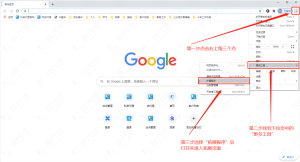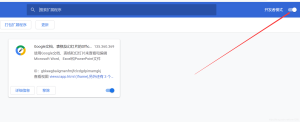如何设置Chrome主页?
在Chrome中设置主页,点击右上角三点菜单,选择“设置”,进入“外观”部分,开启“显示主页按钮”,然后输入你想设定的网址(如www.google.com)。点击主页按钮时即会打开该网页。
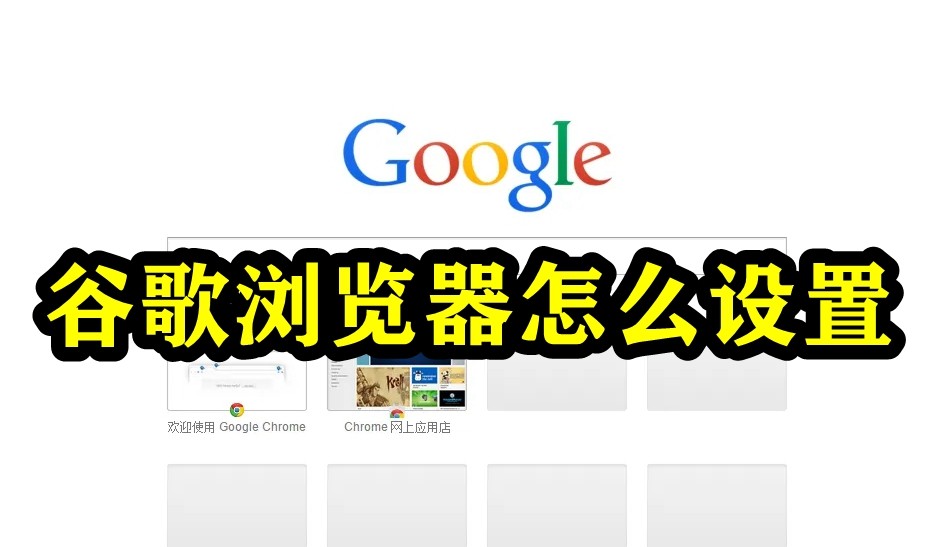
打开Chrome主页设置入口
通过设置菜单进入外观选项
点击菜单按钮打开设置界面: 打开Google Chrome浏览器后,点击右上角的三点菜单图标,在弹出菜单中选择“设置”,即可进入浏览器的设置主界面,是进行主页、自定义界面等功能调整的起点。
选择左侧的外观选项卡: 在设置页面左侧的导航栏中,点击“外观”选项,会进入包含主页按钮、字体大小、浏览器主题色等外观相关设置界面,是修改Chrome显示行为的集中管理区。
定位主页按钮开关位置: 在“外观”设置区域中,找到“显示主页按钮”这一选项,开启此功能后主页图标将出现在地址栏左侧,并可以自定义跳转网址,是设置主页最关键的操作之一。
在地址栏输入命令访问设置页
使用chrome://settings命令: 用户可在Chrome地址栏中直接输入“chrome://settings”并回车,跳转至设置总目录,省略点击菜单的步骤,适合希望快速调整设置的中高级用户使用。
直接跳转至外观设置页: 若想跳过多级菜单更快地进入主页相关设置页面,可在地址栏中输入“chrome://settings/appearance”,点击回车后即可直达外观设置页面,提高配置效率。
适合解决界面异常时使用: 若浏览器界面按钮无法点击、菜单项不响应,使用地址栏手动输入命令访问设置页是一种稳定的替代方式,帮助用户在异常状态下仍可完成主页配置任务。
启用并显示主页按钮功能
开启显示主页按钮的开关
进入外观设置界面: 打开Chrome浏览器,点击右上角三点菜单图标,选择“设置”,在左侧菜单中点击“外观”,即可进入包括主页按钮、字体、主题等选项的界面,是修改浏览器界面元素的起始点。
启用主页按钮显示功能: 在“外观”设置中找到“显示主页按钮”开关,点击将其从关闭状态切换为开启,Chrome会立即在地址栏左侧显示一个房屋形状的主页图标,用于快速访问指定网页。
可进一步设置主页网址地址: 启用主页按钮后,系统会提供两个选项:“新标签页”和“自定义网页”,用户可选择其中之一作为主页跳转目标,自定义设置能实现打开任意喜欢的网站。
设置主页按钮显示在地址栏前
默认位置在地址栏左侧显示: 当主页按钮开启后,Chrome会自动将其显示在地址栏最左侧,与“刷新”按钮紧邻,位置固定,方便用户在浏览任意网页时快速点击访问设定主页。
主页按钮始终保持可见状态: 无论打开哪个网站或新建多少标签页,主页按钮都会一直显示在地址栏前方,只要未手动关闭该功能,就能随时点击跳转,提升页面导航效率。
适用于桌面系统的常规版本: 主页按钮显示功能适用于Windows、macOS和Linux等桌面端的Chrome浏览器,移动端Chrome通常没有此按钮,设置项也有所不同,需根据平台区别对待。
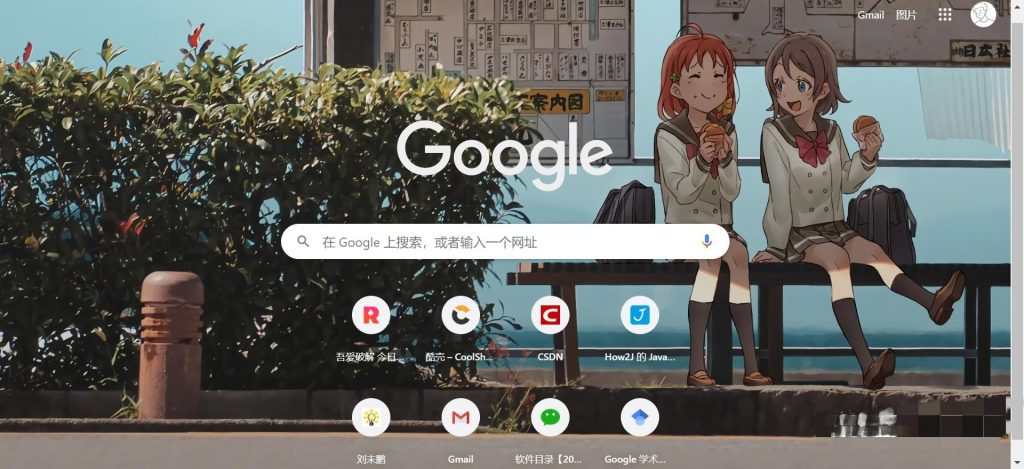
自定义主页的网址地址
输入任意网站作为主页链接
打开外观设置进行自定义: 在Chrome浏览器的“设置”中点击左侧“外观”菜单,启用“显示主页按钮”功能后,系统会提供主页设置选项,用户可选择“自定义网页”来输入指定的网址地址。
输入任意可访问的网站链接: 在输入框中可填写任何合法的网址链接,如个人博客、公司官网、在线工具页或任意你想作为主页的站点,只需确保网址格式正确,以“https://”或“http://”开头。
设置后立即生效无需重启: 输入网址后点击空白处或直接关闭设置页面即可保存更改,主页按钮将立刻启用该链接,无需刷新或重启浏览器,是一项即时生效的便捷设置功能。
设置常用网址如Google或百度
输入Google作为默认主页: 若希望将主页设置为Google,可输入“https://cn-google.org/”,这样点击主页按钮时会直接跳转到Google搜索首页,适合海外用户或常用谷歌服务者使用。
设置百度为主页方便国内访问: 对于中国大陆用户,可以输入“https://www.baidu.com”作为主页地址,便于第一时间打开百度进行搜索、资讯浏览等常用操作,提升访问效率。
支持各类主流导航网址: 除搜索引擎外,也可设为常用入口如“https://www.bilibili.com”或“https://cn.bing.com”,将浏览器主页变为自己最常使用的网站,让每次点击主页按钮都直达核心需求页面。

设置启动时打开的页面
启用打开特定网页作为启动项
进入启动设置选项界面: 打开Chrome浏览器,点击右上角的三点菜单,选择“设置”,在左侧菜单中点击“启动时”选项,即可进入设置浏览器启动后行为的界面,是设置首页内容的重要入口。
选择“打开特定网页或一组网页”: 在“启动时”页面中,选择第三个选项“打开特定网页或一组网页”,此功能允许用户自定义打开Chrome时直接访问的网页,替代默认的新标签页。
支持设置常用站点作为首页: 用户可输入如邮箱、搜索引擎、办公系统或资讯平台的网址,使浏览器一启动就进入日常使用频率高的网站,节省手动输入网址或查找书签的时间。
添加多个网页一同启动浏览器
添加多个页面入口: 在“打开特定网页或一组网页”设置下,点击“添加新网页”,可依次输入多个网址,如邮箱、新闻、日程表等页面,Chrome启动时会在不同标签页中同时打开这些网页。
批量配置启动内容: 可一次添加多个网页,并通过“使用当前页面”按钮快速导入当前打开的所有标签页作为启动项,适用于需要在上班、学习时自动加载常用网站的用户。
可随时编辑或删除网页: 启动页面设置支持随时修改或移除指定网址,只需点击网址右侧的“三点”按钮选择“编辑”或“删除”,即可实时调整打开内容,保持启动页面的灵活性与个性化。
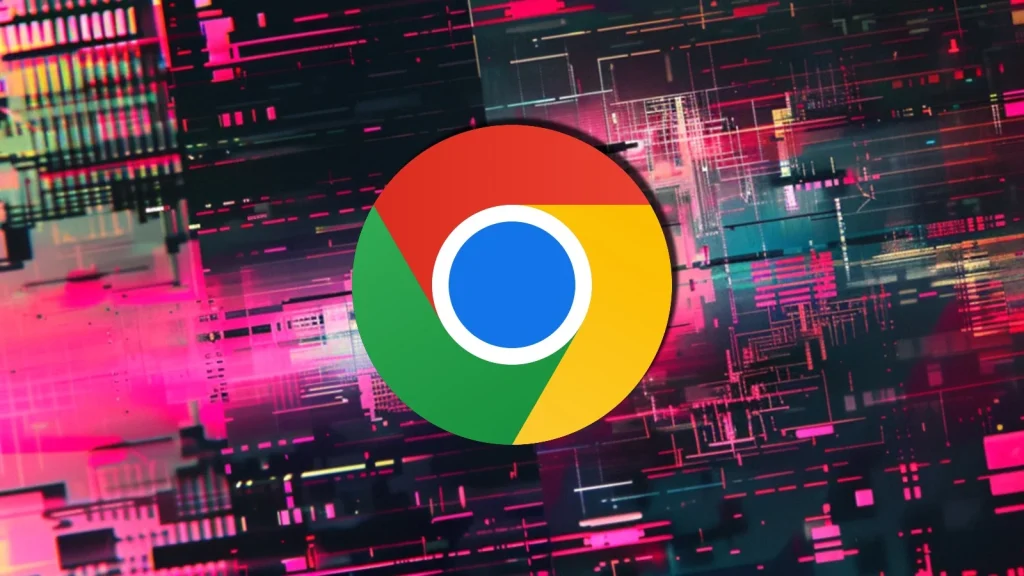
修改移动端Chrome的主页设置
安卓设备上设置主页显示方式
进入Chrome浏览器设置页面: 打开Android手机上的Chrome浏览器,点击右上角三点菜单按钮,选择“设置”,在设置选项中找到“主页”一栏,即可进入主页显示和地址配置界面。
启用或关闭主页功能: 在“主页”设置中,可通过切换开关来启用或关闭主页按钮,开启后主页按钮会出现在地址栏旁边,方便用户一键跳转到设定的网站,适合频繁访问固定页面的用户。
自定义主页跳转网址: 在主页设置中点击“打开此页面”,可输入任意合法网址作为主页地址,如百度、Google、网易等,输入后返回即可自动保存设置,是移动端实现个性主页的主要方式。
iOS设备Chrome是否支持主页设置
iOS版本不支持自定义主页按钮: 在iPhone或iPad上使用Chrome浏览器时,目前并未提供“主页”按钮或相关设置入口,因此用户无法通过设置实现一键跳转到指定主页的功能。
可通过书签或快捷方式替代: 虽无法设置主页按钮,但用户可将常用网页添加到书签栏或保存为主屏幕快捷方式,点击即可直接打开目标网站,实现在功能上的“主页”访问效果。
浏览器行为受系统限制: iOS系统对第三方浏览器限制较多,Chrome也受到苹果系统控制而缺乏某些自定义功能,因此主页设置功能与Android版存在明显差异,用户需通过替代方法实现类似操作。